Entonces, resulta que tienes una PC vieja por ahí. Todavía arranca, y puede navegar por Internet y cargar su red social favorita, pero los últimos años no han sido muy amables con él. Lo compraste en 2012 y ha comenzado a mostrar su edad. Se bloquea, se retrasa mucho, no puede ejecutar algún software y se bloquea constantemente. En este punto, si lo está usando como su PC principal, puede ser tentador tirarlo y construir uno nuevo.
MAKEUSEOF VÍDEO DEL DÍA
No hay necesidad de tirarlo. Así es como aceleras esa vieja PC.
1. Actualizar a un SSD

Este es probablemente el primer consejo que la mayoría de la gente necesitaría. El disco duro de su PC no solo es lento en comparación con lo que te puede dar un SSD , pero en realidad se ha vuelto más lento con el tiempo; después de todo, ha estado dentro de su PC durante años y, con el tiempo, también comenzó a llenarse, lo que también afecta su velocidad. Como tal, la primera actualización potencial sería obtener un SSD completamente nuevo.
Lo más probable es que su PC no tenga una ranura M.2 si es demasiado antigua (anterior a 2013). Aún así, eso no le impide buscar SSD que usen exactamente el mismo método de conexión que su disco duro: el viejo conector SATA. Un SSD le costará más que un disco duro estándar, pero hará maravillas para que su PC se sienta más rápido, entonces, ¿por qué no intentarlo mientras cambia los componentes?
Además, asegúrese de transfiera todo desde su disco duro a su SSD. Tal vez no todo, ya que definitivamente algo estaba causando los problemas de velocidad de tu disco duro.
2. Actualice su CPU
Este puede no ser obvio para todos, pero si estás usando una CPU Intel o AMD , generalmente hay una manera de subir la cadena de CPU para obtener algo mejor para poner en su PC y hacer que funcione y se sienta más rápido.
cambiar el icono del menú de inicio de windows 10
En primer lugar, verifique el modelo específico del conjunto de chips de su PC. Eso le dará una idea aproximada de qué chips puede y no puede usar en su PC.
Para verificar esto, puede descargar CPU-Z e instalarlo en su dispositivo. Desde allí, abra el programa y haga clic en el botón placa base pestaña. Debería poder encontrar el conjunto de chips de su placa base en la lista como Puente sur .
Descargar: CPU-Z para ventanas (Libre)
El controlador de xbox one no se conecta a xbox
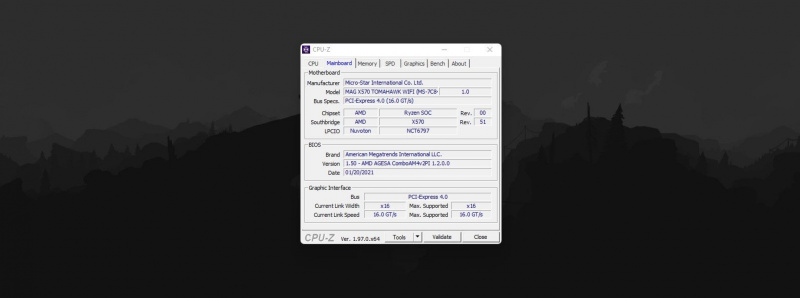
Desde aquí, verifique la compatibilidad de la CPU para el conjunto de chips que tiene. Hemos preparado una guía aproximada para que puedas comprobarlo por ti mismo, ya que buscar en Google puede ser bastante fácil o casi imposible.
CPU AMD
- X570 : Ryzen 5000/4000/3000/2000 (Zen 3, Zen 2, Zen+)
- B550/A520 : Ryzen 5000/4000/no G 3000 (Zen 3, Zen 2)
- X470/B450 : Ryzen 5000/4000/3000/2000/1000, Athlon 200GE, 3000G (Zen 3, Zen 2, Zen+, Zen)
- X370/B350 : Ryzen 5000/4000/3000/2000/1000, A 9000, Athlon 200GE/3000G/X4 900 (Zen 3, Zen 2, Zen+, Zen, Excavadora)
- A320 : Ryzen 3000G/2000/1000, A 9000, Athlon 200GE/3000G/X4 900 (Zen+, Zen, Excavadora)
CPU Intel
- Z690/H670/B660/H610 : Intel Core de 12.ª generación (Alder Lake)
- Z590/H570/B560/H510/Z490/H470 : Intel Core 11.ª generación, 10.ª generación (Rocket Lake, Comet Lake)
- B460/H410 : Intel Core de 10.ª generación (Comet Lake)
- Z390/Z370/H370/B360/H310 : Intel Core 9.ª generación, 8.ª generación (Coffee Lake-S, Coffee Lake)
- Z270/H270/B250/Z170/H170/B150/H110 : Intel Core 7.ª generación, 6.ª generación (Kaby Lake, Skylake)
- Z97/H97 : Intel Core 5.ª generación, 4.ª generación (Broadwell, Haswell)
- Z87/H87/B85/H81 : Intel Core 4.ª generación (Haswell)
Luego, una vez que tenga eso, intente buscar el mejor chip que pueda poner en su PC a través de lugares como eBay. Si, por ejemplo, tiene una PC con un chip Pentium, pero con un conjunto de chips Intel H81, es muy probable que pueda quitar el chip Pentium y actualizar a un Core i7-4790K en eBay (puede costarle alrededor de $ 40 o ), obtener un enfriamiento adecuado (ya que se calentará más), e instálelo en su PC.
La lista de CPU compatibles variará según su placa base, así que definitivamente investigue antes incluso de intentar comprar. Además, incluso si una CPU es compatible, asegúrese de tener la última actualización del BIOS, especialmente si se trata de una placa base más antigua, ya que la compatibilidad con las nuevas CPU a menudo viene con las actualizaciones del BIOS. Existe una buena posibilidad de que si coloca una CPU más nueva en una placa base más antigua sin actualizar el BIOS, no funcionará.
Solo una actualización de la CPU no le dará, por sí sola, mejoras notables. Sin embargo, mantendrá su PC funcionando sin problemas cuando esté bajo carga, ya que la nueva CPU que acaba de instalar significa que su PC ahora puede hacer frente a más cosas, y más rápidamente, al mismo tiempo.
3. Actualice su memoria RAM

Entonces, si siente que su PC tiene muchas tareas, debería pensar en emparejar esa actualización de CPU con una actualización de RAM. Después de todo, claro, la CPU puede hacer más cosas, pero no tienes suficiente RAM para guardar esas cosas para que puedan ser alimentadas a la CPU. Esto nos lleva, entonces, a una actualización de RAM.
Primero, debe verificar qué RAM tiene su PC. Nuevamente, puede verificar esto en CPU-Z. Abra CPU-Z y haga clic en el Memoria pestaña. Encontrará el tipo de RAM enumerado como Escribe , así como varias otras estadísticas en su RAM.
hacer un usb de arranque de windows 10
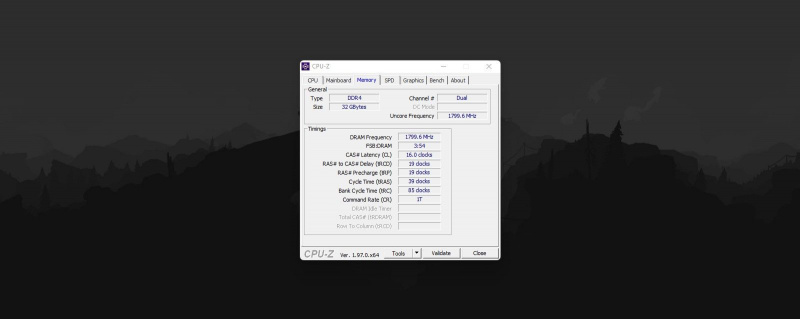
Si es DDR4, entonces debería haber muchas opciones en línea. La memoria DDR3 todavía se vende, pero puede ser más difícil de encontrar, lo mismo para la memoria DDR2. En cualquier caso, asegúrate de que, si es posible, compras una memoria con garantía. Puede ser tentador comprar memoria usada, pero debe evitarlo. Además, asegúrese de verificar en línea cuánta RAM admite su placa base. Si bien puede tener suficientes ranuras, algunas placas base, especialmente las más antiguas, tienen un límite de 8 GB o 16 GB.
Luego, una vez que tenga su nueva RAM, instálela en su PC. Debería sentir que su PC es un poco menos lenta.
4. Mejora la ventilación
A veces, la respuesta a los problemas de su PC puede estar en un aspecto que a menudo se pasa por alto: la refrigeración. A medida que envejecen las PC, también lo hacen sus componentes, lo que se extiende a los fanáticos.
Desenchufe su PC y ábrala. Alerta de spoiler: probablemente encontrarás un lote de polvo, que también contribuye al estado actual de tu PC. Compruebe si los ventiladores de su PC giran correctamente. Si no lo son, obtenga un ventilador de reemplazo e instálelo en su PC.
Esto también puede aplicarse a la solución de refrigeración de la CPU. Si su CPU está constantemente caliente, podría valer la pena quitar el enfriador de la CPU, volver a pegarlo y volver a colocarlo. Si no funciona correctamente (esto puede suceder tanto en la refrigeración por agua como en la refrigeración por aire), debe aprender para leer las señales y reemplazarlo lo antes posible, ya que puede dañar su PC.
5. Cambia tu sistema operativo

Finalmente, si no ha realizado ninguna actualización de hardware (o si las ha realizado y no están haciendo mucho), solo queda una opción: dejar Windows para siempre.
Sí, ciertamente puede ser tentador seguir usando Windows, pero si está usando una versión relativamente reciente, como Windows 10, podría estar contribuyendo a su lentitud. Entonces, en su lugar, debe verificar si aún puede usar su PC con un sistema operativo alternativo, como Lubuntu, AntiX, Linux Lite o Chrome OS Flex. Estas distribuciones ligeras de Linux se desarrollan teniendo en cuenta las PC antiguas, y deberían funcionar de manera sorprendente sin importar en qué PC las instale, gracias a sus requisitos mínimos absurdamente bajos.
Además, la mayoría de ellos pueden instalar y usar la mayoría de los programas que usa actualmente. En distribuciones de Linux , puede arreglárselas siempre que haya versiones de Linux de las aplicaciones que usa. Si tiene Chrome OS Flex, tiene alternativas, como Google Docs, disponibles en línea.
Su PC puede volver a ser rápida
Si no está listo para dejar su PC, algunos consejos que acabamos de darle pueden ayudarlo a revertir su suerte. Si los hace todos, debería comenzar a ver mejoras rápidamente, pero si no son suficientes, es posible que deba considerar reemplazar su PC.
